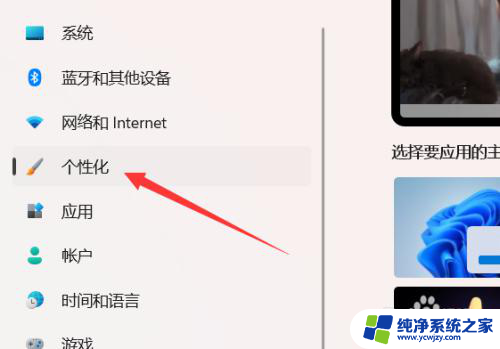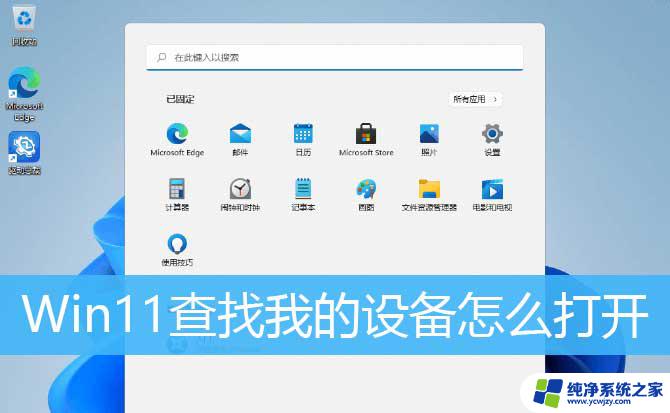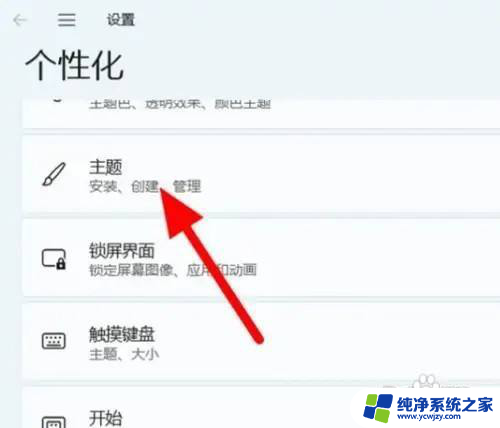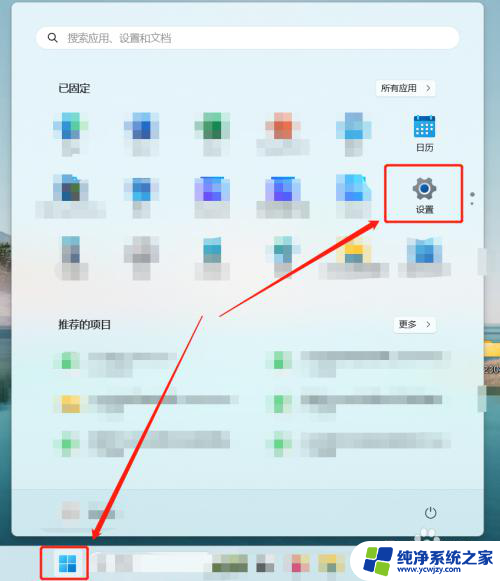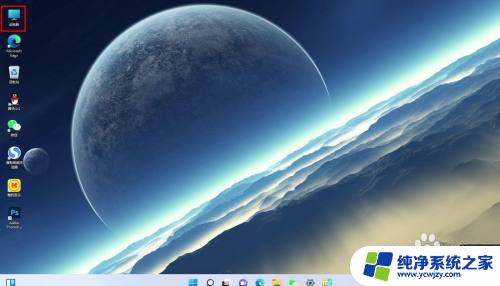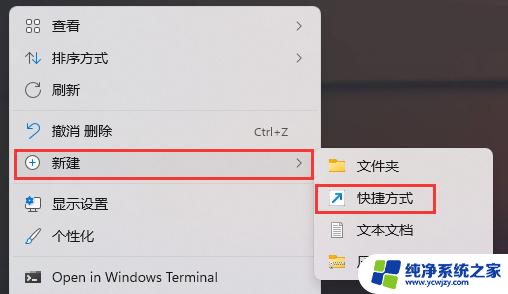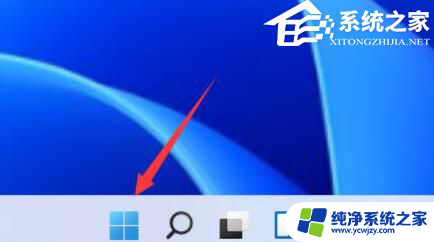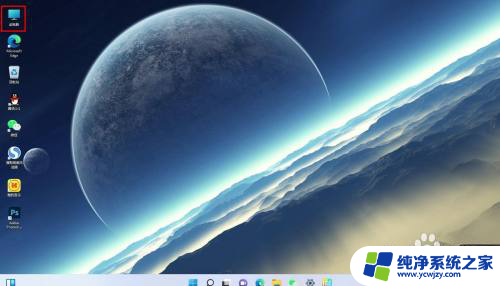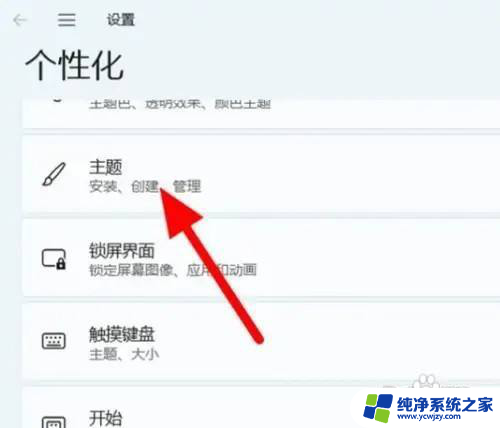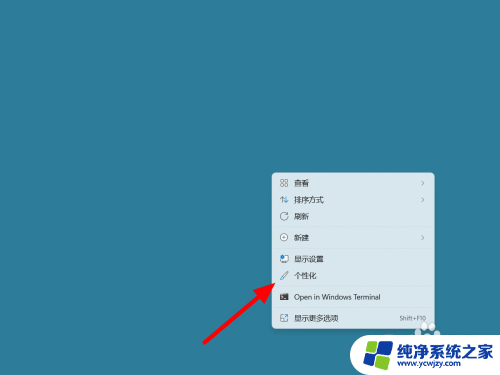win11哪里找到我的电脑 Windows 11我的电脑在哪个菜单打开
更新时间:2024-02-15 18:08:58作者:yang
Windows 11是微软最新发布的操作系统版本,用户在使用这个全新的系统时可能会遇到一些不熟悉的界面和功能,其中一个常见的问题就是如何找到我的电脑这个重要入口。在Windows 11中,微软对于我的电脑的位置进行了一些改变,让用户需要花费一些时间来适应。不用担心本文将向大家介绍在Windows 11中如何找到我的电脑,以便更方便地管理自己的文件和文件夹。无论是通过哪个菜单打开,我们都将一一为您解答。
步骤如下:
1.单击个性化选项,进入个性化后。点击主题选项。
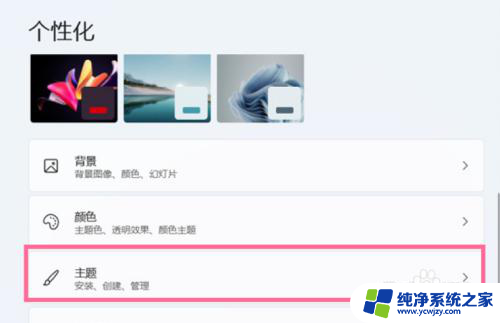
2.单击桌面图标进行设置。
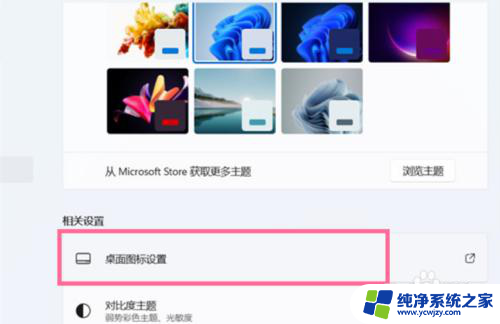
3.只需勾选桌面图标下方的【计算机】即可。
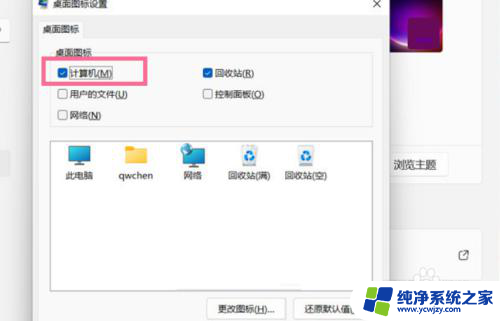
以上就是关于如何找到我的电脑的全部内容,如果有其他用户遇到相同情况,可以按照小编的方法来解决。